Cara Terbaik untuk Memangkas Panjang Video di Windows Media Player
Anda mungkin juga memiliki pertanyaan, "Bagaimana saya bisa memangkas video di Windows Media Player?" Seperti namanya, Windows Media Player adalah pemutar multimedia yang dikembangkan untuk komputer Windows. Rupanya, Anda hanya dapat menggunakannya untuk melakukan streaming file video/audio di PC Windows Anda. Namun, fitur bermanfaat lainnya dari program ini adalah memangkas file multimedia seperti video dan audio.
Alih-alih mengunduh alat terpisah untuk memotong video, Anda dapat memanfaatkan fitur ini untuk mempersingkat file video Anda. Masalahnya, Anda perlu mengubah beberapa pengaturan untuk mengaktifkan fitur pemotongannya. Karena itu, artikel ini akan menunjukkan kepada Anda langkah-langkah untuk potong video di Windows Media Player untuk memperpendek panjang. Juga, pengganti yang bagus ditinjau untuk Anda teliti.
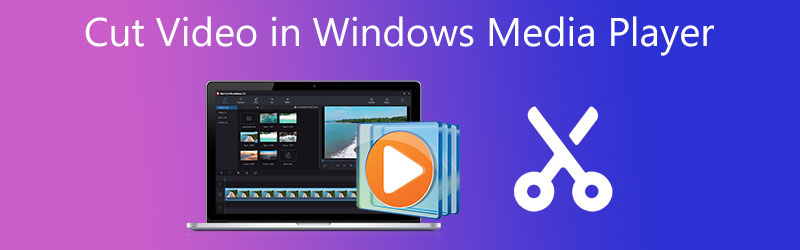
- Bagian 1. Cara Memotong Panjang Video di Windows Media Player
- Bagian 2. Cara Memotong Panjang Video di Mac/Windows
- Bagian 3. Bagan Perbandingan Pemotong Video
- Bagian 4. FAQ tentang Memotong Panjang Video
Bagian 1. Cara Memotong Panjang Video di Windows Media Player
Windows Media Player dirancang terutama untuk memutar file video dan musik secara eksklusif untuk sistem Windows. Namun, banyak pengguna juga ingin langsung memangkas atau memotong file video secara langsung. Faktanya, fitur ini tidak dapat diakses saat meluncurkan program sejak awal. Itu hanya tersedia dengan mengintegrasikan plugin yang disebut SolveigMM WMP Trimmer.
Namun, hanya beberapa pengguna yang menyadari hal ini. Jadi, jika Anda bertanya bagaimana Anda memotong video di Windows Media Player, kami telah menyelesaikan langkah-langkahnya untuk Anda.
Langkah 1. Untuk memulai, unduh plugin SolveigMM Trimmer Plugin dari situs resminya. Kemudian, instal program di sistem Windows Anda dengan mengikuti petunjuk dan wizard untuk menyelesaikan proses instalasi.
Langkah 2. Setelah terinstal, luncurkan Windows Media Player dan masukkan plugin untuk mengaktifkan fitur pemangkasan program. Navigasi ke Alat > Plug-in > SolveigMM WMP Trimmer Plugin. Kemudian, Anda akan melihat opsi lain di bagian bawah antarmuka panel.
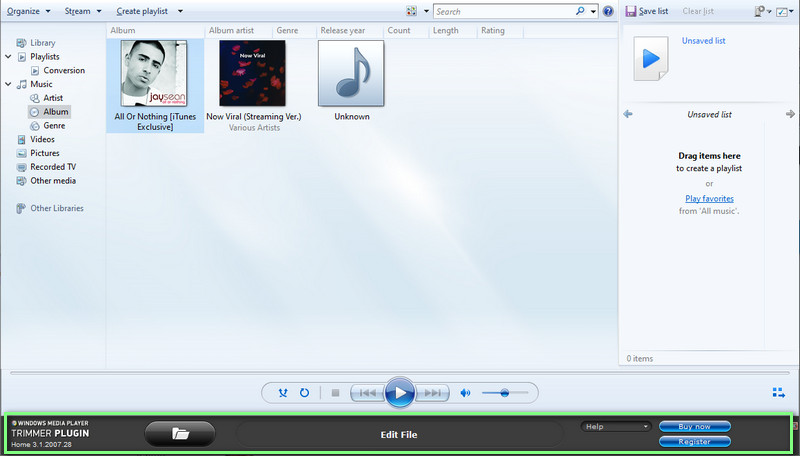
LANGKAH 3. Sekarang, tambahkan video yang ingin Anda potong. Untuk melakukannya, klik tombol Map ikon, telusuri video dan pilih untuk ditambahkan ke perangkat lunak. Itu harus memutar video secara otomatis. Selanjutnya, tekan Sunting Berkas tombol untuk mulai memotong video.

LANGKAH 4. Setelah itu, cari titik atau durasi yang tepat yang ingin Anda potong. Anda juga dapat merujuk ke indikasi waktu untuk mengatur titik awal dan akhir. Setelah diputuskan, tekan tombol Memangkas tombol untuk menyelesaikan proses. Setelah menyelesaikan proses di atas, pratinjau video untuk melihat apakah perubahan diterapkan.
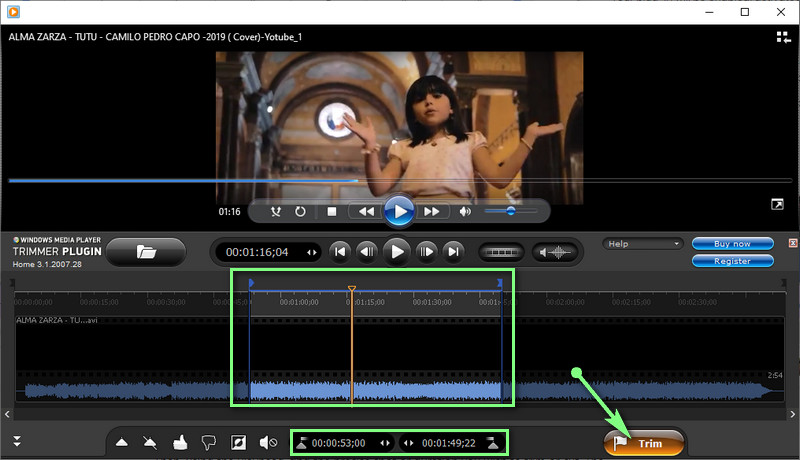
Bagian 2. Cara Memotong Panjang Video di Mac/Windows
Windows Media Player memang membantu untuk mengubah file video, secara eksplisit memotong panjang video. Di luar itu, ia memiliki satu kelemahan utama. Itu adalah kurangnya dukungan untuk sistem Mac. Anda perlu mempelajari cara memotong panjang video di alternatif Windows Media Player bernama Pengonversi Video Vidmore.
Ini mengemas alat pengeditan video eksklusif yang memungkinkan pengguna untuk membagi, memotong, memangkas, menggabungkan, memotong, dan banyak lagi. Di atas segalanya, pengguna diberikan opsi untuk mengurangi guncangan video, menghilangkan noise, menyesuaikan kecerahan, dan banyak lagi untuk output video yang diperkaya. Jika Anda terpikat mengetahui cara memotong dan menggabungkan video di pengganti Windows Media Player, bacalah petunjuknya.
Langkah 1. Jalankan Vidmore Video Converter
Untuk menggunakan program ini, Anda harus mengunduhnya terlebih dahulu di perangkat Anda. Cukup tekan salah satu Download Gratis tombol di bawah. Kemudian instal menggunakan pengaturan di layar dan jalankan.
Langkah 2. Tambahkan video untuk dipangkas
Pada titik ini, pergi ke Toolbox tab dan buka Pemangkas Video fungsi. Sebuah kotak dialog akan muncul setelah mengklik opsi ini. Selanjutnya, klik Plus tombol tanda untuk membuka folder komputer Anda. Kemudian, temukan video target Anda dan pilih untuk diunggah ke perangkat lunak.
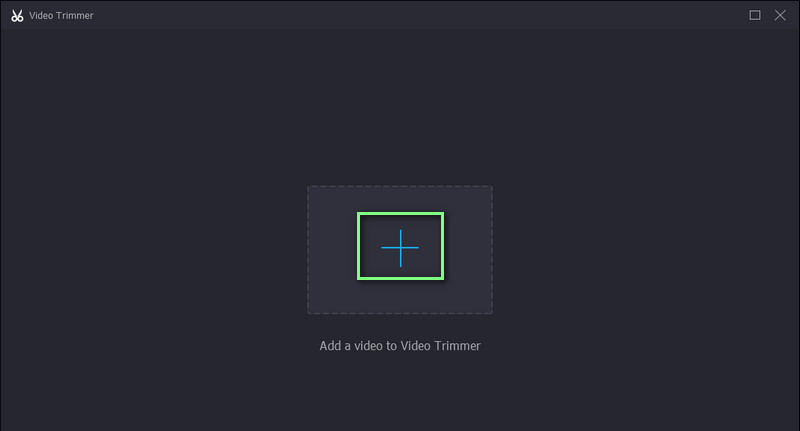
Langkah 3. Pangkas video yang dipilih
Setelah trek video ditambahkan, Anda dapat mulai memotong video. Anda dapat memangkas menggunakan Playhead untuk memotong bagian awal video. Seret penggeser jika Anda ingin memilih rentang pemotongan video. Pratinjau video untuk melihat perubahannya.
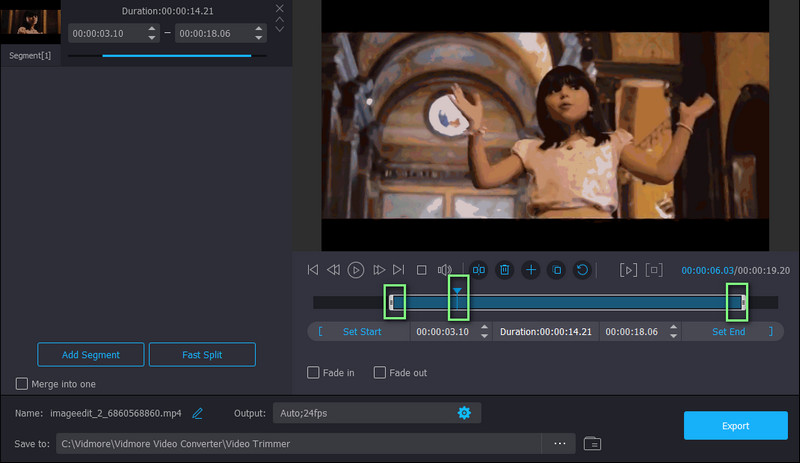
Langkah 4. Simpan versi yang dipangkas
Jika Anda puas dengan hasil videonya, klik Ekspor tombol agar perubahan diterapkan. Anda juga dapat mengubah pengaturan output sebelum menyimpan versi video yang dipangkas. Cukup buka Keluaran pilihan dan kemudian men-tweak pengaturan yang diperlukan. Kemudian lanjutkan dengan menyimpan video dengan menekan tombol Ekspor tombol.
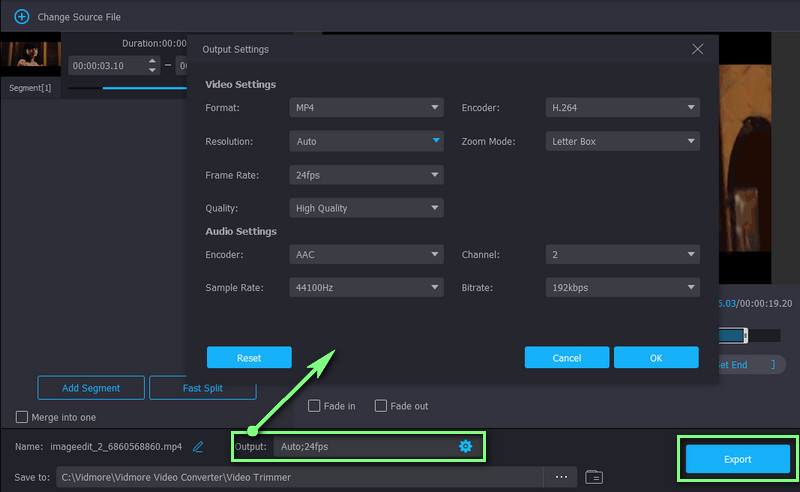
Bacaan lebih lanjut:
5 Tip Mengatasi Masalah untuk Windows Media Player Tidak Berfungsi
Cara Memotong Musik di iMovie di Perangkat Mac dan iPhone
Bagian 3. Bagan Perbandingan Pemotong Video
Di bawah ini adalah tabel perbandingan untuk dua cara luar biasa untuk mempersingkat video. Kami memilah aspek-aspek penting dari kedua program ini. Coba lihat.
- Alat
- Windows Media Player
- Pengonversi Video Vidmore
| OS yang didukung | Format yang Didukung | Antarmuka Intuitif | Efek Video | Alat Pengeditan |
| Hanya untuk Windows | WMA, WMV, MP4, AVI, dll. | Tidak didukung | Potong atau potong | |
| Windows dan Mac | MKV, WMA, WMV, MP4, MOV, AVI, dll. | Didukung | Potong, potong, gabungkan, potong, putar, dan banyak lagi. |
Bagian 4. FAQ tentang Memotong Panjang Video
Bisakah saya mengedit video di Windows Media Player?
Anda dapat mengedit video di Windows Media Player. Namun, fungsinya hanya sebatas memotong atau memangkas video. Jika Anda ingin menambahkan filter atau efek, Anda mungkin perlu menggunakan aplikasi terpisah untuk kebutuhan Anda.
Dapatkah saya menggunakan Windows Media Player secara gratis?
Ya. Windows Media Player tersedia gratis di semua PC Windows yang memungkinkan Anda melakukan streaming file video dan audio dengan dukungan fitur pemotongannya. Dengan kata lain, Anda dapat memotong video tanpa harus membayar sepeser pun.
Bisakah saya memangkas video bilah sisi hitam di Windows Media Player?
Sayangnya, Windows Media Player tidak mendukung pemotongan video pemangkasan bilah sisi dalam video. Tetapi dengan bantuan Vidmore Video Converter, Anda dapat memangkas bilah sisi hitam karena mendukung kemampuan pemotongan. Fitur ini memungkinkan Anda memotong hanya rasio aspek yang dipilih dengan menghapus bagian video yang tidak diinginkan.
Kesimpulan
Postingan mencakup cara memotong panjang video di Windows Media Player. Memang, Anda tidak bisa langsung mengedit video di media player ini. Namun, dengan bantuan plugin bernama pemangkas SolveigMM WMP, tugas pemangkasan dimungkinkan. Selain itu, ini juga menguraikan alternatif terbaik yang harus Anda pertimbangkan untuk digunakan, jika Anda perlu mengedit atau memotong pada sistem komputer Windows atau Mac Anda. Anda dapat dengan mudah memanipulasi file video Anda melalui opsi yang disebutkan dalam posting ini.


